google浏览器如何设置代理服务器
来源:
浏览器大全网
发布时间:2025年05月24日 11:20:31
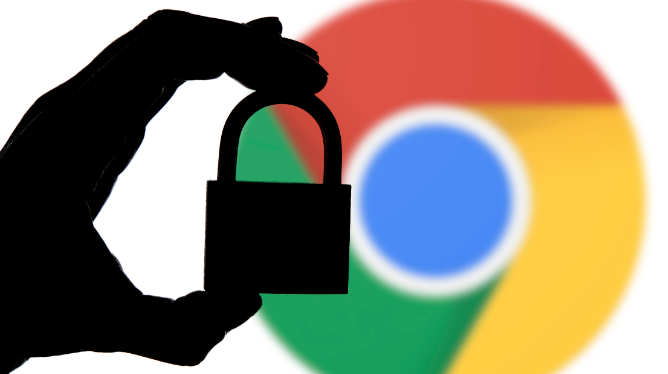
1. 通过设置菜单配置
- 打开Chrome浏览器,点击右上角的三个点图标(菜单)。
- 选择“设置”选项,进入设置页面。
- 滚动到底部,点击“高级设置”。
- 在“系统”部分,找到“打开计算机的代理设置”,点击“更改设置”。
- 在弹出的窗口中,选择“使用代理服务器”,然后输入代理服务器的地址和端口号,最后点击“确定”。
2. 通过命令行工具配置
- 按下`Win + R`键,打开运行对话框。
- 输入`inetcpl.cpl`并按回车,打开Internet属性窗口。
- 切换到“连接”选项卡,点击“局域网设置”。
- 勾选“为LAN使用代理服务器”,然后输入代理服务器的地址和端口号,最后点击“确定”。
3. 通过修改hosts文件配置
- 按下`Win + R`键,打开运行对话框。
- 输入`notepad C:\Windows\System32\drivers\etc\hosts`并按回车,以管理员身份打开hosts文件。
- 在hosts文件中添加一行代码,格式为`IP地址 域名`或`127.0.0.1 域名`,保存并关闭文件。
4. 通过第三方软件配置
- 下载并安装如CCProxy、Squid等代理服务器软件。
- 按照软件提示进行安装和配置,完成后重启Chrome浏览器即可生效。
5. 通过VPN服务配置
- 购买并安装一款可靠的VPN服务,如ExpressVPN、NordVPN等。
- 在VPN客户端中选择要连接的服务器,连接成功后,Chrome浏览器将自动通过VPN服务器访问互联网。
 下载推荐
下载推荐








